
Cuprins:
- Autor John Day [email protected].
- Public 2024-01-30 11:41.
- Modificat ultima dată 2025-01-23 15:04.
Proiecte Tinkercad »
În acest tutorial vom învăța cum să fac parpadear (blink) un diodo LED cu o placă Arduino Uno. Acest exercițiu îl realizăm prin simulare și pentru a utiliza Tinkercad Circuits (folosind o contă gratuită).
A continuare se are the result final that posteriormente se explică pas la pas. Pulsa în "Iniciar simulación" pentru ver rezultatul.
Dacă simularea nu se încarcă automat, accesează prin următoarea conexiune:
Puedes seguir este ejercicio viendo el video del inicio o siguiendo los pasos descritos en este tutorial.
Pentru a începe să accesăm la web de tinkercad și în caz că ne-aparezăm într-un limbă distinsă în limba spaniolă, putem să modificăm yendo la partea inferioară a paginii, selectând limba spaniolă în interiorul cadrului albastru, care apare în partea dreaptă.
Tras esto recargaremos la página y ya la tendremos en español.
O dată ne-am introdus pe web de tinkercad accedemos a “circuits” și creamos într-un nou circuit.
Pasul 1: Adăugați componentele

Primul care ar fi va fi format din circuit, pentru cel care va include mai multe componente elementare în zona noastră de simulare:
Buscamos “Arduino UNO” în eladro de búsqueda y nos aparecerá un componente “Arduino UNO R3” în zona de componente. Haciendo clic sobre el y volviendo a hacer clic en la zona de simulación lo incrustamos.
Buscamos „led” și adaugă elementul de la aceeași manieră pe care o avem anterior la zona de simulare. Prin defect vine în color rojo, dar putem schimba culoarea primind propriile proprietăți, făcând clic pe element.
Por ultimo buscamos “resistencia” și adăugăm componentul zonei de simulare. Debemos modificar el valor de este component, ya que nuestra resistencia debe ser de 220 Ohmios y por defecto es de 1 Kilo Ohmio. Pentru a accesa noi proprietăți și a modificat valoarea rezistenței la 220 Ohmios.
Pasul 2: Cablare El Circuito
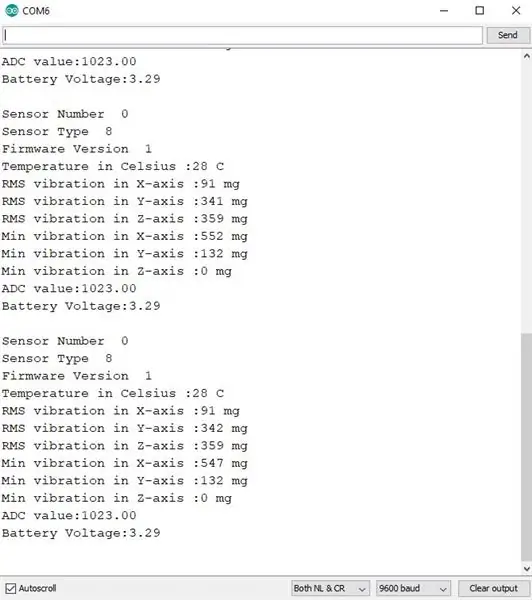
Pentru a evita că el led se nos queme dacă le conectăm 5V direct, debemos colocar la resistencia entre la patilla positiva (el ánodo) y el pin del Arduino con el fin de rebajar la tensión de la corriente (el voltaje del circuito). Pentru ello hacemos clic en la patilla positiva del led, la care vine determinată ca anodo) și deplasează el ratón până una de las patillas de la resistencia, unde volvemos a face clic. Vemos că apare o linie care une el anodul ledului cu una dintre patilele rezistenței, care în acest caz este de culoare verde. Así unimos componentes. Es important tener en cuenta que la resistencia no tiene polaridad, da igual colocarla într-un sens o în contrariul, dar LED-ul are polaritate și dacă conectăm la revizuirea nu funcționează.
Después de conectar el ánodo del led a la resistencia vamos a conectar el cátodo a cualquiera de los pines GND de la placa Arduino de la aceeași manieră pe care hicimos cu rezistența și el anodo del led, făcând clic pe cátodo del led și apoi haciendo clic pe alguno de los GND de la placa Arduino.
Por ultimo conectamos el otro extremo de la resistencia a uno de los pines del Arduino, în acest caz este conectat la pin 8, dar se poate conecta la un alt cualquiera, singurul care trebuie să aibă în cont este numărul său la ora de la programare.
Pasul 3: Programăm
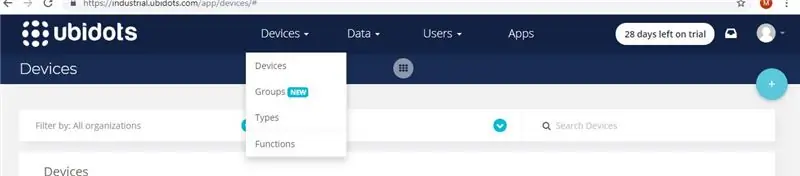
Ahora that ya tenemos cableado the circuit vayamos to the programation.
Iremos al button Cod și noi aparecem o zonă unde construim programarea noastră pentru bloques.
Borraremos todos los bloques que nos aparecen en la zona de implementación y haciendo clic con el botón derecho sobre el icono de la papelera care apare în partea inferioară a ecranului și selectând opțiunea „elimina 4 bloques”.
Tras esto haremos construiremos nuestro programa. Adaugă un bloc de „Salida” pentru a defini un „pasator 8 în ALTA”. Recordemos que 8 era el pin en el que habíamos conectado nuestro led, por lo que con esta orden le diremos al Arduino que envíe 5V de corriente por el pin 8, o lo que es lo mismo que encienda el led.
Añadimos otro bloque de tipo “control” del tipo “esperar 1 segundo” arestând până la partea inferioară a blocului pe care îl adăugăm anterior, cu ceea ce el Arduino va spera un al doilea înainte de a executa următorul bloc.
Tras esto colocamos otro bloque de “salida” en la parte inferior del de “control” that acabamos de añadir en el que “definimos pasador 8 en BAJA”. Con esta orden le diremos al Arduino que envíe 0V de corriente por el pin 8, o lo que es lo mismo que apague el led.
Y por último volvemos a añadir otro bloque de control del tipo “esperar 1 segundo” după acest ultim bloc de ieșire. Con esto volvemos a hacer que el Arduino espere otro segundo antes de ejecutar el siguiente bloque.
Pasul 4: Ejecutar La Simulación

Por último, si pulsamos en the button "Iniciar simulación" nostru program se ejecutará en el Arduino Uno y veremos su result sobre el led.
Dacă dorim să parăm simularea, vom apărea cu același buton de înainte, cu numele tău schimbat la „Detener simulación”.
Recomandat:
Video Tutoriales De Tecnologías Creativas 05: ¿Hacemos Un Detector De Presencia? ¡Por Supuesto !: 4 Steps

Vídeo Tutoriales De Tecnologías Creativas 05: ¿Hacemos Un Detector De Presencia? ¡Por Supuesto !: În acest tutorial vom învăța cum să fac un detector de prezență cu un senzor de ultrasunete pe o placa Arduino Uno și folosind Tinkercad Circuits (folosind o contă gratuită)
Blink Caos: Harta Logistică Pentru Random Blink: 5 Steps

Blink Caos: Harta Logistică Pentru Random Blink: Este un instructable pentru un generator de aleatorii, folosind o hartă log í stico, care acum explică care este. Con el mapa log í stico, se enciende y apaga un led de forma aleatoria. Acesta poate servi simplu de exemplu ca și a
Tehnologii RAM și depanare: 6 pași

Tehnologii RAM și depanare: Memoria cu acces aleatoriu (RAM) este o formă de memorie foarte rapidă utilizată de computere pentru a accesa rapid informațiile. RAM-ul este mult mai rapid decât hard disk-urile sau unitățile SSD, dar este mult mai scump și nu poate stoca date fără putere constantă. Ca și tu
Platforma mobilă cu tehnologii IoT: 14 pași
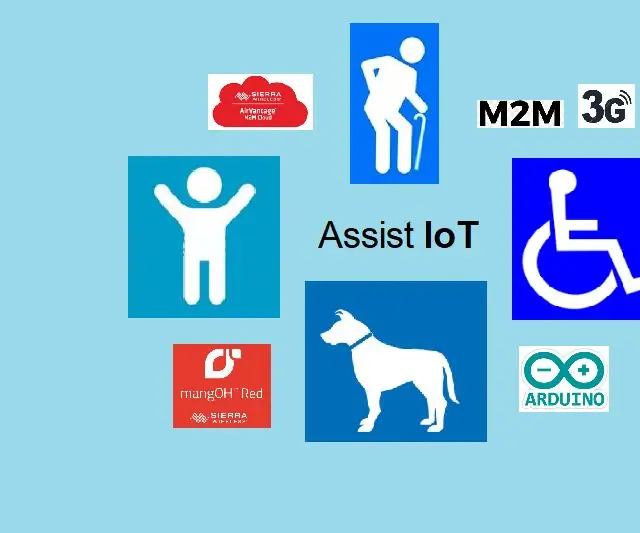
Platforma mobilă cu tehnologii IoT: Următorii pași descriu cum să asamblați o platformă mobilă simplă și să includeți câteva tehnologii IoT pentru controlul acestei platforme de la distanță. Acest proiect face parte din proiectul Assist - IoT (Asistent intern cu tehnologii IoT) dezvoltat pentru
Utilizarea AC cu LED-uri (Partea 4) - Noile tehnologii: 6 pași (cu imagini)

Utilizarea AC cu LED-uri (Partea 4) - Noile tehnologii: Unele dintre obstacolele din acceptarea generală a LED-urilor în casă au reprezentat costul relativ ridicat pe lumen și sistemele de conversie a energiei complicate și stângace. În ultimele luni, o serie de noi dezvoltări promit să ne aducă un pas mai aproape de
